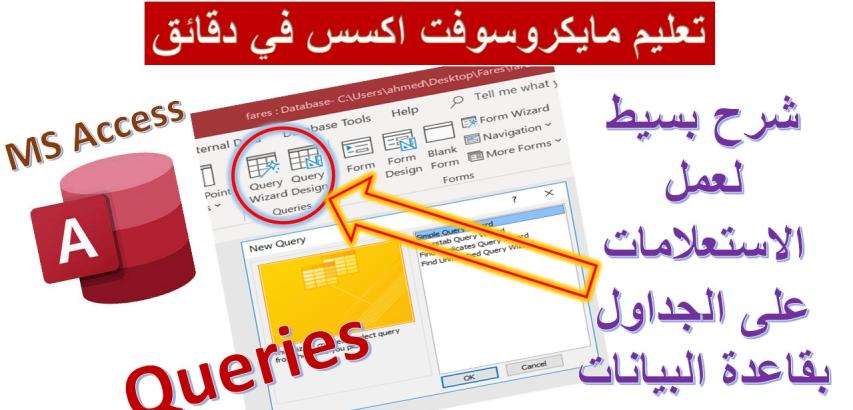تُعد الاستعلامات في مايكروسوفت اكسس أدوات قوية تمكنك من استرجاع وتحليل وعرض البيانات الخاصة من قاعدة البيانات الخاصة بك. تسمح لك بتصفية وفرز وعرض المعلومات لتلبية متطلباتك المحددة. مايكروسوفتاكسس توفر طريقتين رئيسيتين لإنشاء الاستعلامات: معالج الاستعلام وتصميم الاستعلام. في هذا الدليل، سنرشدك خلال كلتا الطريقتين ونغطي الميزات الأساسية لإنشاء الاستعلامات.
معالج الاستعلام:
فتح اكسس: افتح مايكروسوفت اكسس وقاعدة البيانات الخاصة بك.
اختيار معالج الاستعلام: في نافذة قاعدة البيانات، انتقل إلى علامة "الاستعلامات" وحدد "إنشاء" لإنشاء استعلام جديد.
اختيار نوع الاستعلام: سيطلب منك معالج الاستعلام اختيار نوع الاستعلام الذي ترغب في إنشائه. يمكنك اختيار من بين معالج الاستعلام البسيط، أو معالج الاستعلام المتقاطع، أو معالج البحث عن التكرارات، وما إلى ذلك.
اتباع المعالج: اتبع التعليمات التي تظهر على الشاشة، وقم بتوفير المعايير واختيار الحقول الضرورية. سيقوم المعالج بتوجيهك خلال عملية إنشاء الاستعلام وسيقوم بإنشاء استعلام استنادًا إلى إدخالك.
اكتمال وتسمية الاستعلام: بمجرد انتهائك من خطوات المعالج، قم بمراجعة النتائج. قم بتوفير اسم للاستعلام الخاص بك وانقر على "إتمام" لحفظه.
تصميم الاستعلام:
فتح تصميم الاستعلام: انتقل إلى علامة "الاستعلامات"، انقر على "إنشاء"، وحدد "تصميم الاستعلام". ستفتح نافذة تصميم الاستعلام الفارغة.
اختيار الجداول: في اللوحة العلوية لنافذة التصميم، اختر الجداول التي ترغب في تضمينها في استعلامك عن طريق النقر المزدوج عليها. ستظهر هذه الجداول في اللوحة السفلية، وستمثل العلاقات بين الجداول بصورة بصرية.
إضافة الحقول: في اللوحة السفلية، حدد الحقول التي ترغب في تضمينها في استعلامك عن طريق النقر المزدوج عليها. ستتم إضافة هذه الحقول إلى الشبكة الخاصة بالاستعلام.
ترتيب الحقول (اختياري): لتحديد ترتيب الحقول في نتائج الاستعلام، يمكنك النقر على خانة "الفرز" في الشبكة واختيار بين الترتيب التصاعدي (من أ إلى ي) أو الترتيب التنازلي (من ي إلى أ).
إظهار أو إخفاء الحقول (اختياري): انقر على مربع الاختيار في خلية "العرض" لتحديد ما إذا كان يتم عرض حقل أم لا في نتائج الاستعلام.
ترتيب الحقول (اختياري): يمكنك فرز النتائج بناءً على حقول معينة. انقر في خانة "الفرز" لاختيار الترتيب التصاعدي أو الترتيب التنازلي لكل حقل.
إزالة الجدول (اختياري): لإزالة جدول من الاستعلام، انقر بزر الماوس الأيمن على الجدول في اللوحة العلوية واختر "إزالة الجدول".
تعيين الخصائص (اختياري): انقر على زر "الخصائص" لفتح ورقة الخصائص وتعريف الخصائص مثل معايير التصفية أو نوع الانضمام أو اسم الحقل.
تشغيل الاستعلام: انقر على زر "تشغيل" لتنفيذ الاستعلام وعرض النتائج في وضع الجدول.
العودة، وعرض سيكوال، والحفظ:
يمكنك العودة إلى نافذة تصميم الاستعلام في أي وقت لإجراء تعديلات.
لعرض لغة السيكوال الخاصة بالاستعلام، انقر على "عرض سيكوال". قد يكون هذا مفيدًا للمستخدمين المتقدمين الذين يرغبون في رؤية أو تعديل لغة سيكوال الاستعلام مباشرة.
قم بحفظ الاستعلام الخاص بك بالنقر على "ملف" ثم "حفظ". قم بإعطائه اسمًا وحدد مكان حفظه.
من خلال اتباع هذه الخطوات واستخدام كل من معالج الاستعلام وتصميم الاستعلام، يمكنك إنشاء استعلامات فيمايكروسوفت اكسس تتناسب مع احتياجات استرجاع البيانات الخاصة بك بدقة.